Een kwadratische vergelijking in excel oplossen (stap voor stap)
Een kwadratische vergelijking heeft de volgende vorm:
bijl 2 + bx + c = y
Vaak krijgt u de waarde van y en wordt u gevraagd de waarde van x op te lossen.
Stel dat we bijvoorbeeld de volgende kwadratische vergelijking hebben:
4×2 – 20x + 16 = -8
Het blijkt dat het instellen van x = 3 of x = 2 deze vergelijking zal oplossen.
Om kwadratische vergelijkingen in Excel op te lossen, kunt u de functie Doelzoeken gebruiken.
Het volgende stapsgewijze voorbeeld laat zien hoe u de functie Doelzoeken in de praktijk kunt gebruiken.
Stap 1: Voer de vergelijking in
Laten we eerst een willekeurige waarde invoeren voor x en de kwadratische vergelijkingsformule voor y:
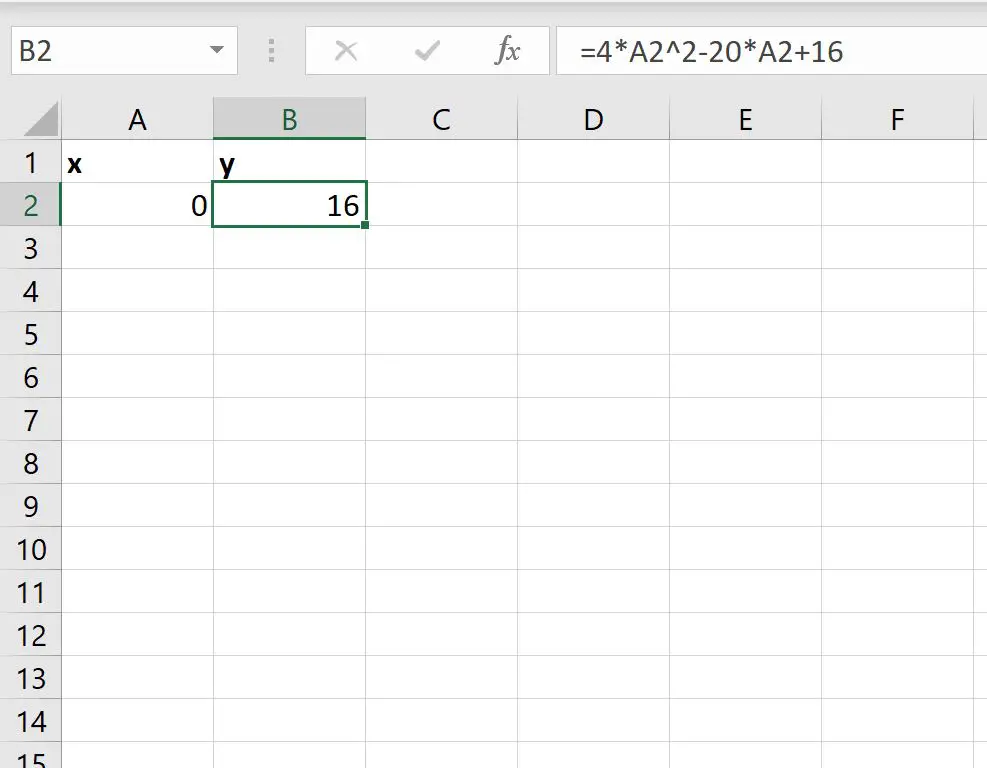
Stap 2: Vind de eerste X-waarde met behulp van Doelzoeken
Klik vervolgens op het tabblad Gegevens langs het bovenste lint, klik vervolgens op de knop Wat-als-analyse en vervolgens op Doel zoeken :
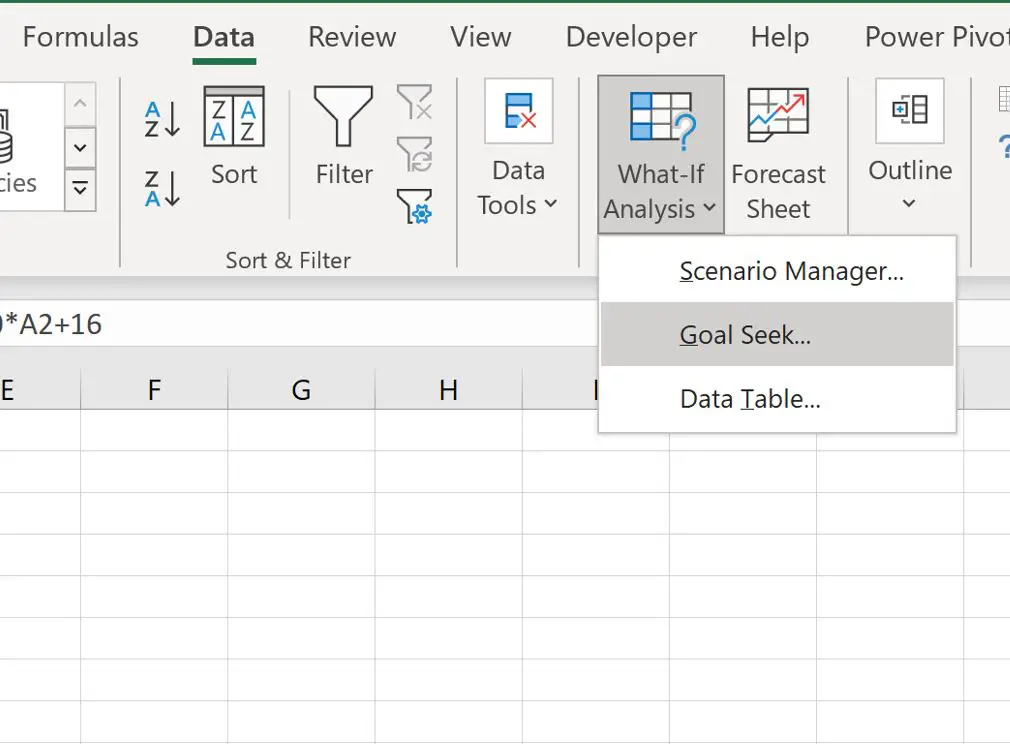
Geef in het nieuwe venster dat verschijnt op dat u cel B2 gelijk wilt stellen aan -8 door de waarde van cel A2 te wijzigen:
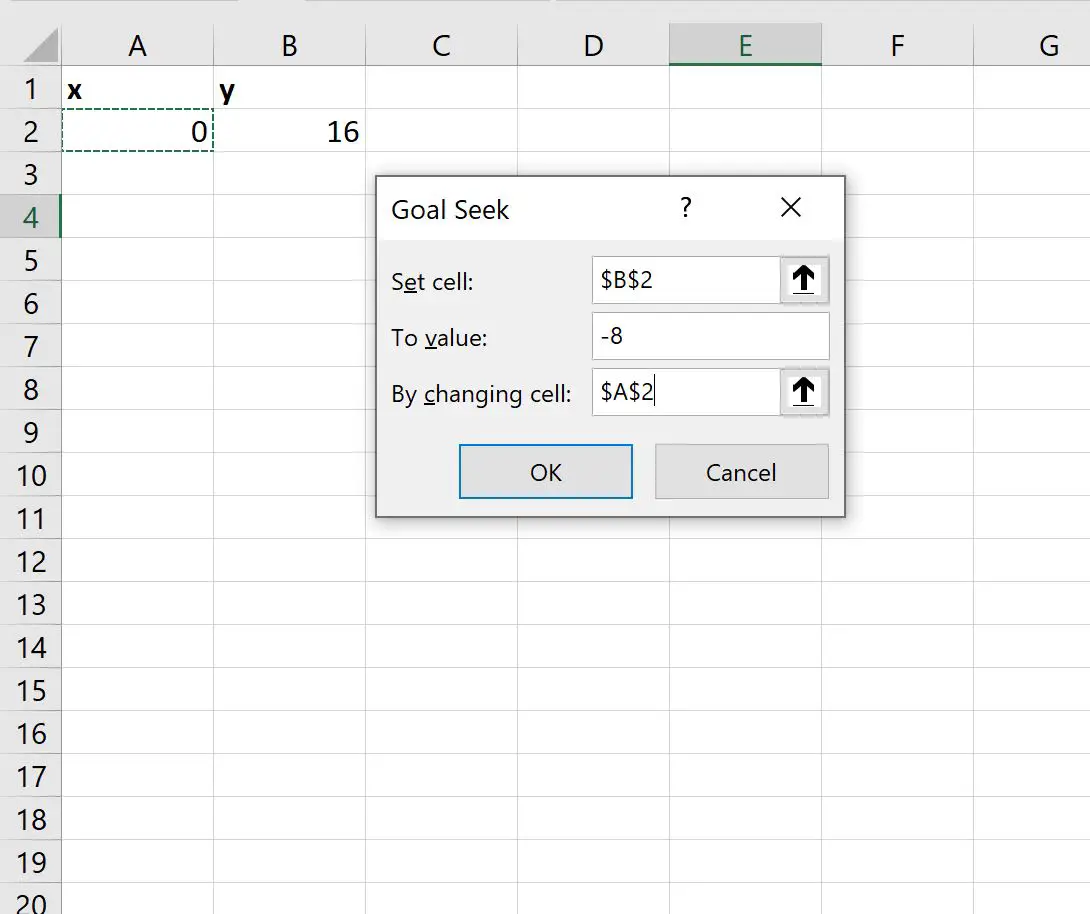
Zodra we op OK klikken, zal de functie Doelzoeken automatisch de waarde van x vinden die de vergelijking oplost:
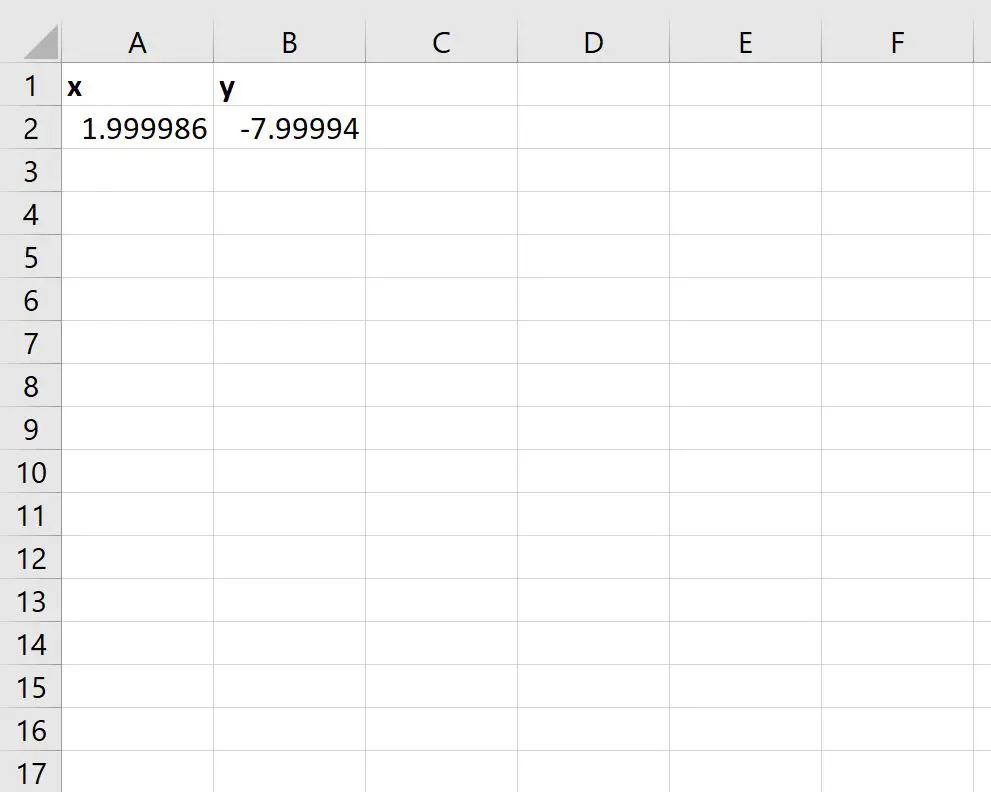
Goal Seek stelt vast dat de waarde x = 2 (ervan uitgaande dat 1,9999 wordt afgerond op 2) de kwadratische vergelijking oplost.
Stap 3: Vind de tweede X-waarde met behulp van Goal Finder
Om de tweede x-waarde te vinden die de kwadratische vergelijking oplost, stelt u de initiële x-waarde in op een ander getal.
We kunnen er bijvoorbeeld voor kiezen om de initiële x-waarde in te stellen op 4:
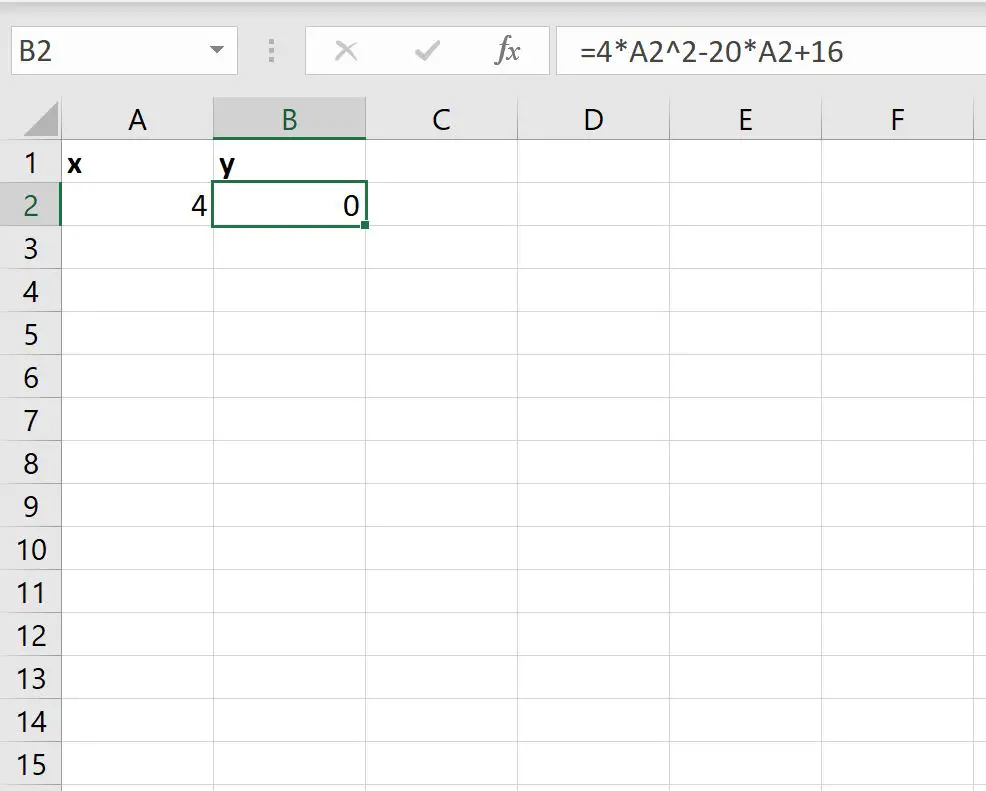
We kunnen dan de Goal Seek- functie opnieuw uitvoeren en zien dat deze een nieuwe oplossing van x = 3 vindt:
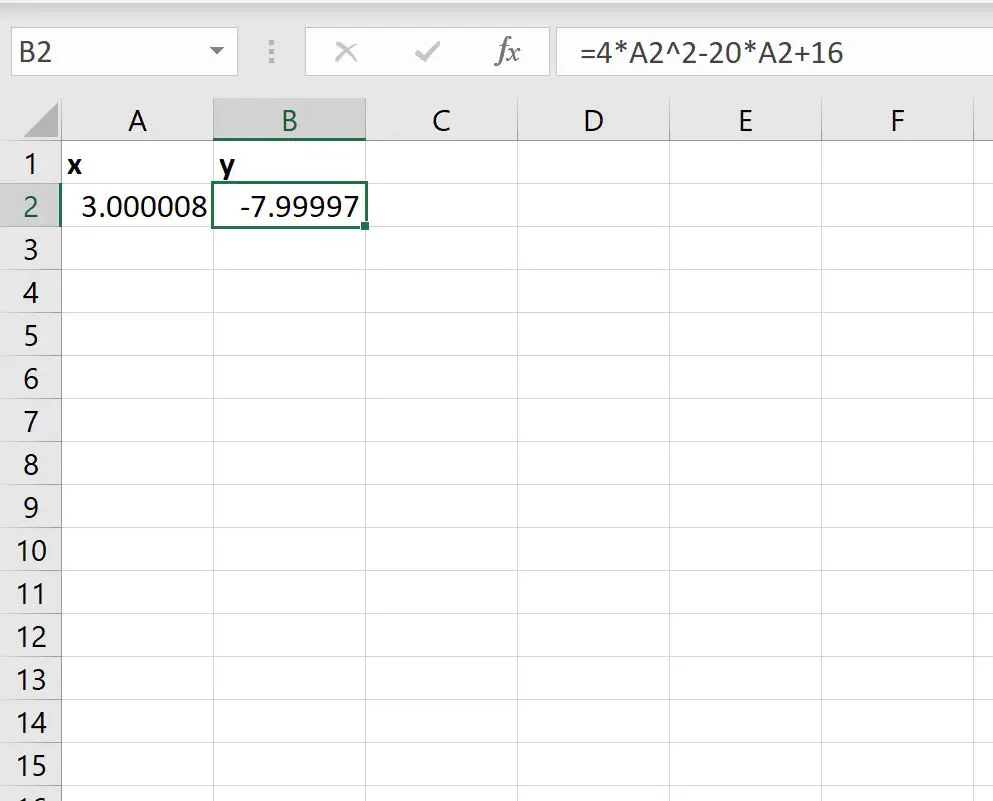
De twee x-waarden die deze kwadratische vergelijking kunnen oplossen zijn dus x=2 en x=3 .
Aanvullende bronnen
In de volgende zelfstudies wordt uitgelegd hoe u andere veelvoorkomende taken in Excel kunt uitvoeren:
Hoe een stelsel vergelijkingen in Excel op te lossen
Hoe een vergelijking in Excel te plotten